დღესდღეობით ბევრი ადამიანი იყენებს მრავალფეროვან შრიფტებს, ასევე სხვადასხვა სიმბოლოებს და ემოჯიებს, რათა მათი შინაარსი უფრო მიმზიდველი გახდეს. შედეგად, ადამიანებს ურჩევნიათ ჩამოტვირთონ დიდი რაოდენობით შრიფტები სისტემაში, რაც ანელებს მას და ყოველთვის არ არის საჭირო.
თუმცა, ყველა იმ შრიფტების გასუფთავება/წაშლა, რომლებიც ხშირად არ გამოიყენება, კარგი იდეაა ყოველ ჯერზე.
გთხოვთ, წაიკითხოთ ეს გვერდი, სადაც აღწერილია, როგორ ამოიღოთ გარკვეული შრიფტები სისტემიდან.
ᲨᲔᲜᲘᲨᲕᲜᲐ: ამისათვის საჭიროა ადმინისტრაციული რწმუნებათა სიგელები. თუ შესული ხართ როგორც მომხმარებელი, შეიძლება დაგჭირდეთ ადმინისტრატორის რწმუნებათა სიგელები და ეს ცვლილება გავლენას მოახდენს სისტემის ყველა მომხმარებელს.
Სარჩევი
როგორ წავშალოთ შრიფტები Windows 11-ში პარამეტრების აპის საშუალებით
1. გადადით სამუშაო მაგიდა დაჭერით Windows + D კლავიშები ერთად კლავიატურაზე.
2. დააწკაპუნეთ მარჯვენა ღილაკით სადმე სამუშაო მაგიდაზე ცარიელ ადგილას და აირჩიეთ პერსონალიზება ვარიანტი კონტექსტური მენიუდან, როგორც ეს ნაჩვენებია ქვემოთ.
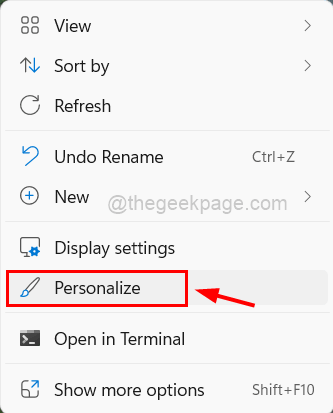
3. ეს გადაგიყვანთ სისტემის პერსონალიზაციის გვერდზე.
4. შემდეგი, გადაახვიეთ ქვემოთ და დააწკაპუნეთ შრიფტები ბოლოში, როგორც ნაჩვენებია ქვემოთ.
რეკლამა
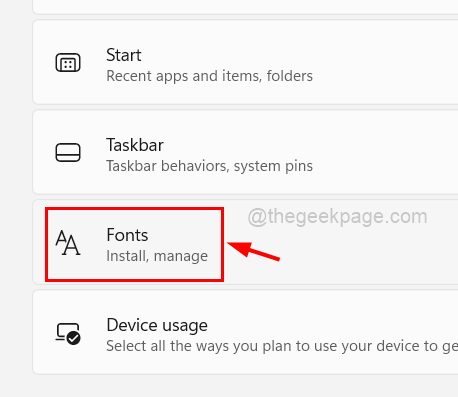
5. შრიფტების გვერდზე ჩამოთვლილი იქნება ყველა დაინსტალირებული და ხელმისაწვდომი შრიფტი.
6. შრიფტის დეინსტალაციისთვის დააწკაპუნეთ სამი ჰორიზონტალური წერტილი (აჩვენეთ მეტი ვარიანტი) შრიფტზე.
7. შემდეგ, დააწკაპუნეთ დეინსტალაცია ღილაკი სიიდან, როგორც ნაჩვენებია ქვემოთ.
ᲨᲔᲜᲘᲨᲕᲜᲐ: დარწმუნდით, რომ შრიფტები, რომელთა დეინსტალაციასაც აპირებთ, არ გამოიყენება სხვა პროგრამების მიერ (Word ან notepad და ა.შ.)
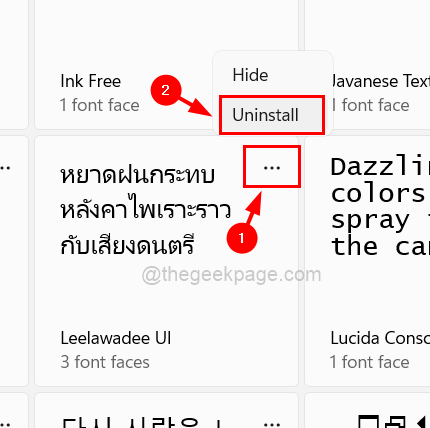
8. ეს წაშლის სასურველ შრიფტს.
9. ამ გზით თქვენ შეგიძლიათ წაშალოთ ყველა ის შრიფტი, რომელიც გსურთ, სათითაოდ.
10. დასრულების შემდეგ დახურეთ შრიფტების გვერდი.
ასე შეგიძლიათ წაშალოთ შრიფტები Windows 11 სისტემიდან.
როგორ წავშალოთ შრიფტები Windows 11-ში საკონტროლო პანელის მეშვეობით
1. გახსენით The Მართვის პანელი აკრეფით კონტროლი წელს გაშვება ბრძანების ველი (დააჭირე Windows + R გასაღებები ერთად).
2. დააჭირეთ შედი გასაღები.

3. საკონტროლო პანელში დარწმუნდით, რომ აირჩიეთ დიდი ხატები დან ნახვა მიერ ჩამოსაშლელი სია.
4. შემდეგ, დააწკაპუნეთ შრიფტები გასახსნელად.
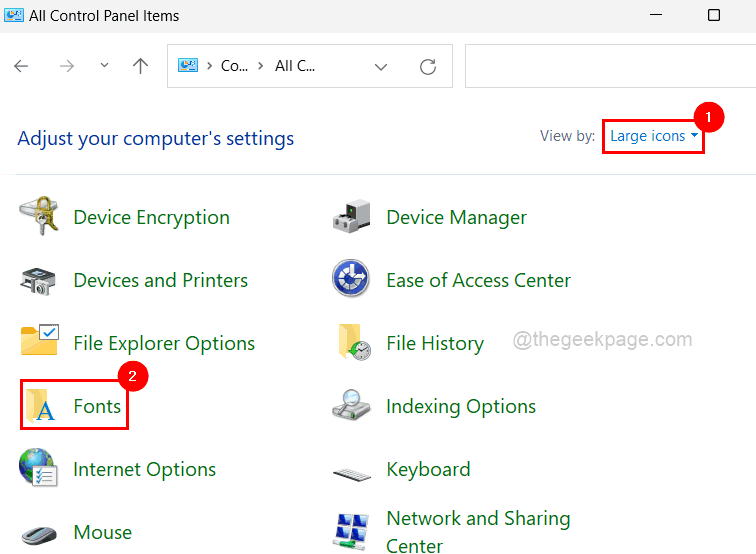
5. ის აჩვენებს ყველა ფონტს, რომელიც დაინსტალირებულია სისტემაში.
6. დააჭირეთ CTRL დააწკაპუნეთ ყველა შრიფტზე, რომლის დეინსტალაციაც გსურთ და დააწკაპუნეთ წაშლა ღილაკი ზედა, როგორც ნაჩვენებია ქვემოთ მოცემულ ეკრანის სურათზე.
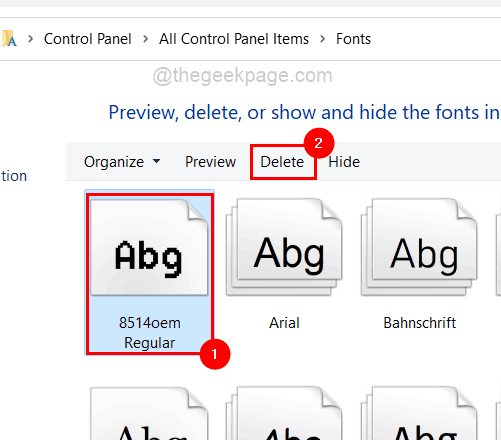
7. დასრულების შემდეგ დახურეთ საკონტროლო პანელის ფანჯარა.
როგორ წავშალოთ შრიფტები Windows 11-ში File Explorer-ის საშუალებით
1. დაჭერა Windows + E გასაღებები ერთად გასახსნელად ფაილების მკვლევარი სისტემაზე.
2. ფაილის Explorer-ში ჩაწერეთ C:\Windows\Fonts მისამართების ზოლში და დააჭირეთ შედი გასაღები.
3. ეს ხსნის შრიფტების საქაღალდეს.
4. შემდეგ შეარჩიეთ ყველა შრიფტი, რომლის დეინსტალაციაც გსურთ და შეეხეთ წაშლა როგორც ნაჩვენებია ქვემოთ მოცემულ ეკრანის სურათზე.
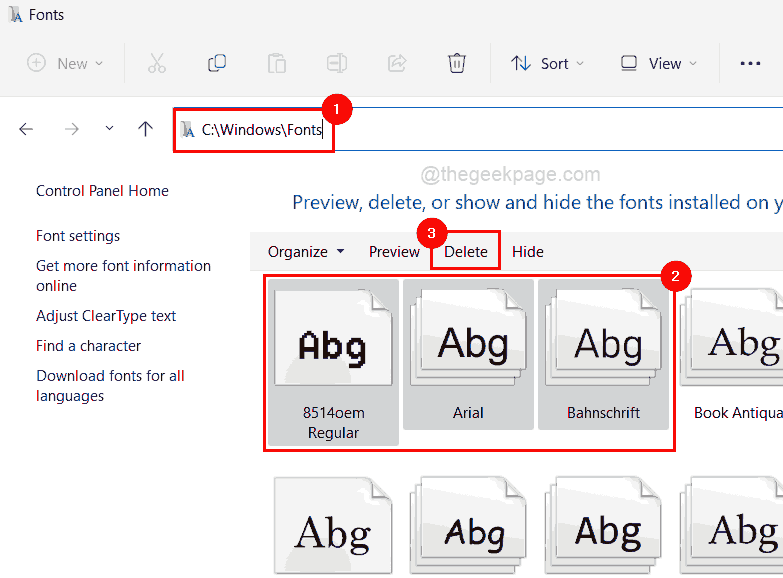
5. დახურეთ ფაილის მკვლევარი დასრულების შემდეგ.
Ნაბიჯი 1 - ჩამოტვირთეთ Restoro PC Repair Tool აქედან
ნაბიჯი 2 - დააწკაპუნეთ სკანირების დაწყებაზე, რათა ავტომატურად იპოვოთ და მოაგვაროთ ნებისმიერი კომპიუტერის პრობლემა.


